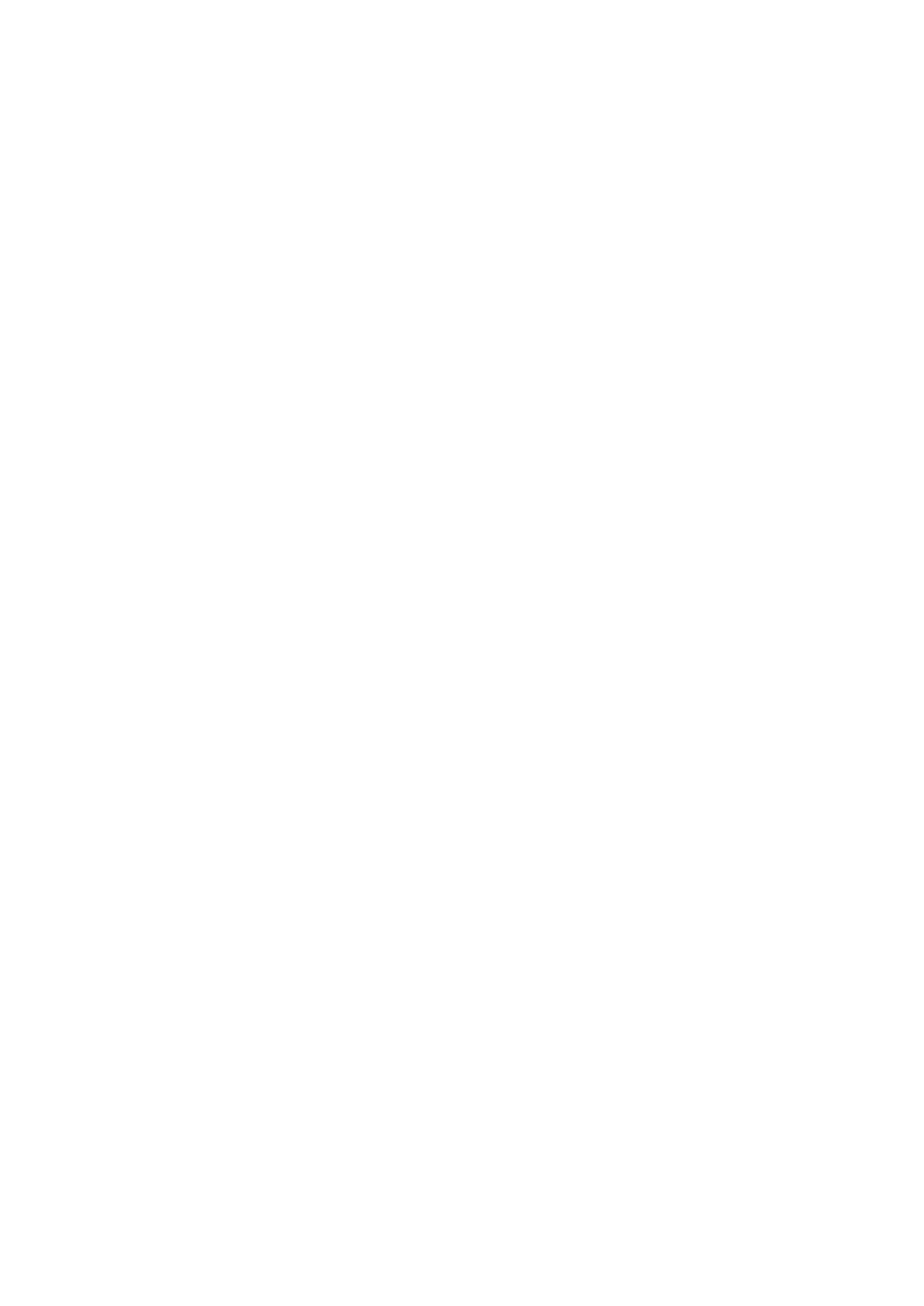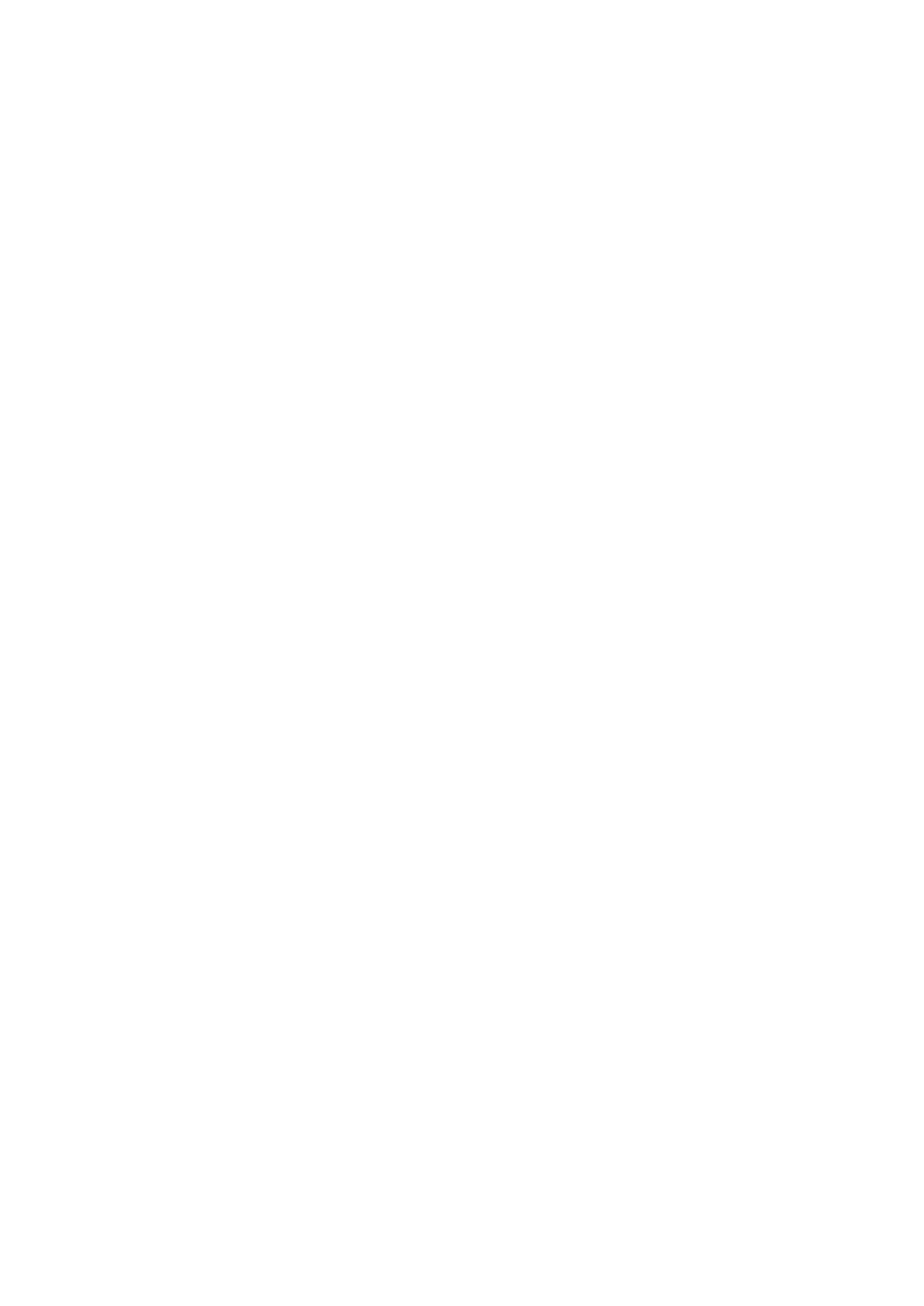
4
Highlights des XF305/XF300
Der Canon Camcorder XF305/XF300 HD wurde für die Bedürfnisse professioneller Anwender entwickelt. Im
Folgenden sind nur einige der vielen Funktionen aufgeführt, die Ihnen dabei helfen, kreative Projekte umzusetzen.
HD-Aufnahme
3-CMOS-System und Bildprozessor DIGIC DV III
Der Camcorder ist mit drei 1/3-Typ CMOS-Sensoren
ausgestattet, die jeder mit einer effektiven Anzahl von
etwa 2,07 Megapixeln (1920x1080) Video
aufnehmen. Kombiniert mit dem Bildprozessor DIGIC
DV III und dem neu entwickelten 18fachem
Zoomobjektiv (29,3 mm, F1,6) bietet der Camcorder
eine Mittenauflösung von 1000 TV-Linien. Darüber
hinaus können mit diesem Camcorder attraktive
Videos mit natürlicher Farbwidergabe aufgenommen
und dabei Rauschen und "Rolling Shutter"-Effekte
reduziert werden. Dies wurde durch eine
Verdopplung der Aufzeichnungsgeschwindigkeit (50i)
gegenüber den Vorgängermodellen erreicht.
Brillante HD-Qualität
Dieser Camcorder verwendet den MPEG-2 Long
GOP-Codec. Bei der Aufzeichnung mit einer Bitrate
von 50 Mbps (mit Farbsampling 4:2:2) erhalten Sie
Videos in Studioqualität. Ihre Aufnahmen werden als
Material eXchange Format (MXF)-Dateien
gespeichert, die mit der handelsüblichen
nichtlinearen (NLE) Bearbeitungssoftware kompatibel
sind.
Sie können das Videoaufnahmesignal nach Ihren
Bedürfnissen konfigurieren. Wenn Sie die
Einstellungen für Bit-Rate/Auflösung und Bildrate
kombinieren, können Sie Videos von 1440x1080/25P
bei 25 Mbps bis 1280x720/50P bei 35 Mbps und bis
1920x1080/50i bei 50 Mbps erstellen. Insgesamt
können Sie unter 10 verschiedenen Kombinationen
auswählen!
Bedienbarkeit
Fokus und Zoom
Die Fokus- und Zoom-Systeme wurden verbessert.
Eine Neuerung ist der Modus für die vollständig
manuelle Scharfstellung (
0 55), mithilfe dessen Sie
Stoppvorrichtungen im Scharfstellring nutzen können
und der auch eine Entfernungsanzeige am Ring
selbst beinhaltet. Mithilfe der Stoppvorrichtungen im
Zoomring (
0 79) können Sie durch Drehen des
Rings um 90° mühelos von der vollen Weitwinkel- zur
vollen Teleeinstellung wechseln.
Gesamtaufbau
Tasten, Schalter und andere Bedienelemente des
Camcorders wurden nach ausgedehnten
Recherchen und unter Rücksprache mit Fachleuten
der Branche neu gestaltet. Um Benutzung und
Zugriff zu vereinfachen, wurden Tasten und Schalter
neu positioniert, außerdem wurde der Griff noch
ergonomischer konzipiert, was für ein verbessertes
Gleichgewicht sorgt. Außerdem vereinfachen der
optimierte Sucher und der größere LCD-Monitor die
Einstellung des Bildausschnitts, denn beide bieten
jetzt ein 100-%-Bildfeld.
Speichermedien
Der Camcorder speichert die Video- und Audiodaten
auf CompactFlash (CF)-Karten. Auch längere
Aufnahmen sind kein Problem, denn der Camcorder
besitzt zwei CF-Kartenschlitze. Wenn eine CF-Karte
voll ist, geht die Aufnahme ohne Unterbrechungen
automatisch auf der anderen weiter.
Mitgelieferte Software Canon XF Utility
Die Verwaltung Ihrer Aufnahmen ist mit der im
Lieferumfang enthaltenen Software Canon XF Utility
denkbar einfach. Sie können Ihre Aufnahmen auf
einen Computer übertragen, um sie dort anzusehen
und zu bearbeiten. Mithilfe der mitgelieferten Plugins
können Sie die Aufnahmen dann mit handelsüblicher
NLE-Software verwenden*.
* Informationen zu kompatibler Software finden Sie unter
Clips auf einem Computer speichern (0 161).